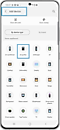چطور میتوانم دستگاه تصفیه هوا را به برنامه SmartThings وصل کنم؟
زندگی راحتتری را با برنامه SmartThings تجربه کنید. دستگاه تصفیه هوای سامسونگتان را به برنامه SmartThings وصل و همه قابلیتهای آن را با یک لمس ساده مدیریت کنید. قبل از رسیدن به خانه، پاکی و تازگی هوای اتاق را کنترل کنید. میتوانید کیفیت هوای خانه را بررسی کنید و سرعت فن را، بدون نیاز به ریموت کنترل، از طریق برنامه SmartThings تغییر دهید.
نیازمندیهای اتصال
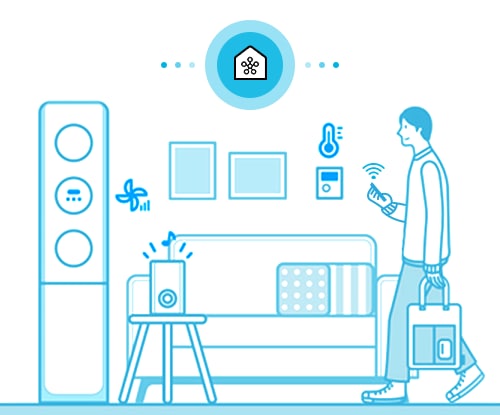
سیستمعامل دستگاهتان را بررسی کنید
برنامه SmartThings بر روی سیستمعاملهای اندروید و iOS در دسترس است. پیش از وصل کردن گوشی هوشمند به دستگاه تصفیه هوا، ابتدا از وجود موارد زیر اطمینان حاصل کنید.
اندروید |
iOS (آیفون) |
|
سیستمعامل |
اندروید نسخة ۶.۰ به بالا |
iOS نسخة ۱۰ به بالا |
نوع دستگاه |
گوشی هوشمند، تبلت |
آیفون ۶ یا بالاتر، آیپد |
حافظة رم |
۲ گیگابایت یا بیشتر |
۲ گیگابایت یا بیشتر |
رزولوشن پشتیبانیشده |
1280*720 (HD) 1920*1080 (FHD) 2560*1440 (WQHD) |
1334*750 1920*1080 |
معیارهایی که پیش از بارگزاری اپلیکیشن لازم هستند. |
رم ۲ گیگابایت یا بیشتر بلوتوث نسخة ۴.۰ یا بالاتر ترمینالی که قابلیت Wi-Fi mirroring را داشته باشد |
رم ۲ گیگابایت یا بیشتر بلوتوث نسخة ۴.۰ یا بالاتر ترمینالی که قابلیت Wi-Fi mirroring را داشته باشد |
گوشیتان را به شبکه بیسیم(Wi-Fi) وصل کنید
- روی گوشیتان: به مسیر تنظیمات (Settings)> اتصال (Connection)> شبکه بیسیم (Wi-Fi) بروید و روتری را برای وصل شدن انتخاب کنید (هنگام تعیین امنیت روتر، پسورد را وارد کنید).
- پس از وصل شدن، روتر انتخابی در شبکه فعلی به صورت «متصل» (Connected) نمایش داده میشود.
نصب برنامه SmartThings
- برنامه SmartThings را از یکی از فروشگاههای نصب برنامه دانلود و نصب کنید (فروشگاه گوگلپلی، فروشگاه اپل، یا فروشگاه Samsung Galaxy).
- برای پیدا کردن برنامه در این فروشگاهها، از کلیدواژه «SmartThings» استفاده کنید.
حساب کاربری سامسونگتان را ایجاد کنید
- قبل از استفاده از برنامه SmartThings، باید وارد حساب کاربری سامسونگ شوید.
- برای ایجاد حساب کاربری سامسونگ، میتوانید راهنمای برنامه SmartThings را دنبال کنید.
- یا، اگر گوشی هوشمند سامسونگی دارید، میتوانید با رفتن به قسمت تنظیمات گوشی، حساب کاربری سامسونگتان را اضافه کنید. سپس، برنامه به صورت خودکار وارد حساب کاربری سامسونگتان میشود.
نکته:
- همه کارکردهای مطرحشده در اینجا، هنگام اتصال به شبکه بیسیم(Wi-Fi)، در دسترس هستند. بنابراین، بهمنظور استفاده از برنامه SmartThings و کارکردهای آن، موبایل را قبل از تغییر تنظیمات به روتر شبکه بیسیم(Wi-Fi) متصل کنید.
- مطمئن شوید که وسیله برقی و گوشی هوشمندتان به روتر یکسانی متصل هستند.
- نام روتر (SSID) باید با استفاده از حروف، نمادها و اعداد انگلیسی نوشته شود (کاراکترهای خاص پشتیبانی نمیشوند).
- برای اتصال جت بات به شبکه بیسیم(Wi-Fi)، به اتصال ۲.۴ گیگاهرتزی نیاز است.
- آیکون قدرت اتصال شبکه بیسیم(Wi-Fi) باید حداقل سه دایره پر باشد (قدرت سیگنال).
شروع اتصال
در این قسمت، راهنمای گامبهگام وصل کردن دستگاه تصفیه هوا به برنامه SmartThings ارائه شده است. سیستمعامل گوشی هوشمندتان را انتخاب کنید و راهنمای مربوط به آن را دنبال کنید.
پیش از شروع، از اتصال دستگاه تصفیه هوا و روتر شبکه بیبسیم(Wi-Fi) به برق مطمئن شوید. سپس، گوشی هوشمندتان را به شبکه بیسیم (Wi-Fi) وصل و برنامه SmartThings را اجرا کنید.
مراحل بعدی بسته به سیستمعامل گوشی هوشمند
در این قسمت، راهنمای گامبهگام وصل کردن دستگاه تصفیه هوا به برنامه SmartThings ارائه شده است. سیستمعامل گوشی هوشمندتان را انتخاب و راهنمای مربوط به آن را دنبال کنید.
نکته:
- فناوریها و کارکردهای موجود ممکن است، بسته به کشور، ارائهدهنده خدمات، محیط شبکه یا خود محصول، متفاوت باشند.
- قبل از امتحان کردن اتصال به برنامه ، از بهروز بودن نرمافزار دستگاه و برنامه های مرتبط به آخرین نسخه موجود مطمئن شوید.
- تصاویر صفحه موبایل مربوط به این محتوا ممکن است، بسته به مدل دستگاهتان، متفاوت باشد.
از نظرات شما متشکریم
لطفاً به تمامی سؤالات پاسخ دهید.